Win11 24H2新版文件管理器右键一级菜单可新建文件夹
来源:脚本之家
时间:2024-10-26 16:24:55 260浏览 收藏
大家好,今天本人给大家带来文章《Win11 24H2新版文件管理器右键一级菜单可新建文件夹》,文中内容主要涉及到,如果你对文章方面的知识点感兴趣,那就请各位朋友继续看下去吧~希望能真正帮到你们,谢谢!
消息源 @phantomofearth 于 10 月 6 日在 X 平台发布推文,曝料称微软正邀请 Canary、Dev 和 Beta 频道的 Windows Insider 项目成员,测试 Windows 11 24H2 文件管理器新特性,导航窗格“新建”选项已挪到一级菜单中。
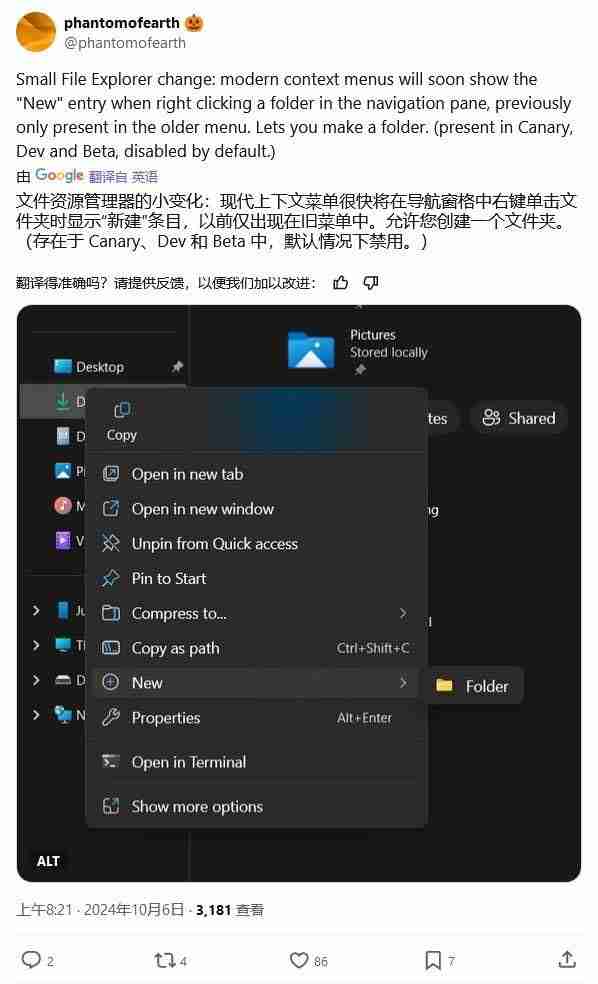
注:在 Windows 10 等此前系统中,用户可以在文件管理器导航窗格中点击右键,在右键菜单的一级菜单中找到“新建”选项,从而创建文件夹或者特定类型的文件。
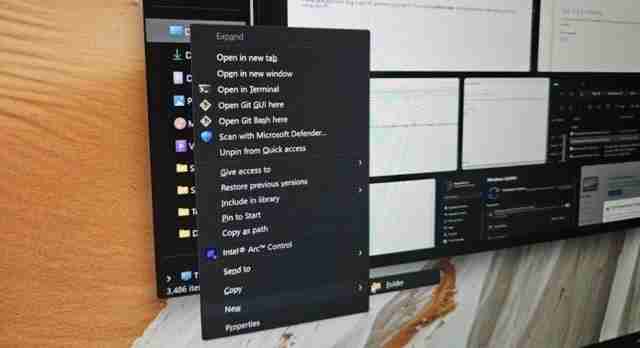
而在 Windows 11 系统的新版右键菜单中,用户需要额外点击“显示更多选项”,访问旧的右键菜单,找到相关选项后执行后续操作。
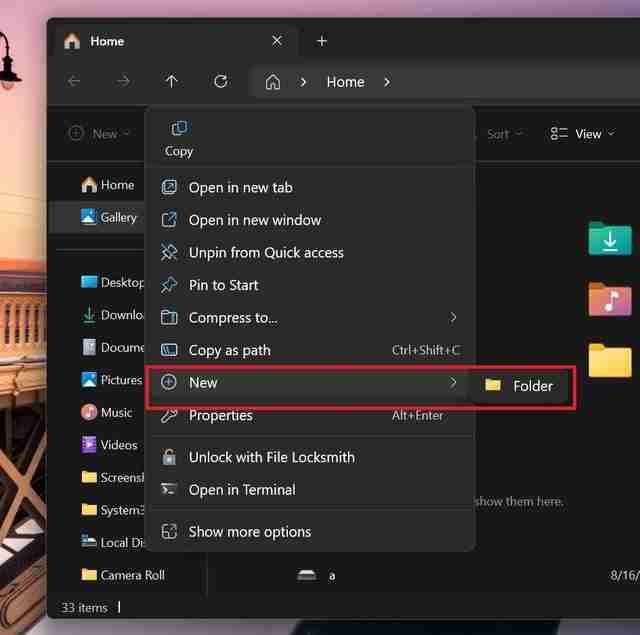
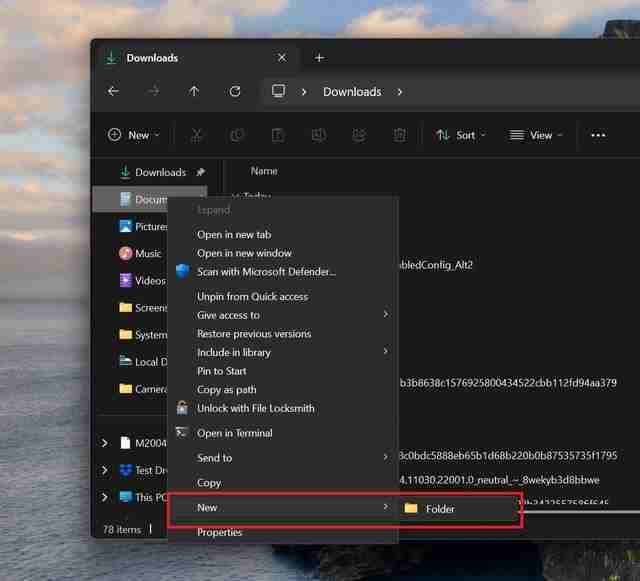
微软目前正邀请 Canary、Dev 和 Beta 频道的 Windows Insider 项目成员测试新特性,目前在文件管理器新右键菜单一级菜单中仅能新建文件夹。
附上操作步骤如下:
1. 加入 Canary、Dev 和 Beta 频道,使用 Windows 11 预览版。
2. 从 GitHub 页面下载 Vivetool 工具,然后解压缩到任意文件夹,但需要记住该文件夹路径(例如 C:\Program Files (x86)\ViVeTool-v0.3.2)。
3. 按下 Win 键(或者使用鼠标)打开开始菜单,输入“cmd”,然后选择“以管理员权限”打开命令提示符。
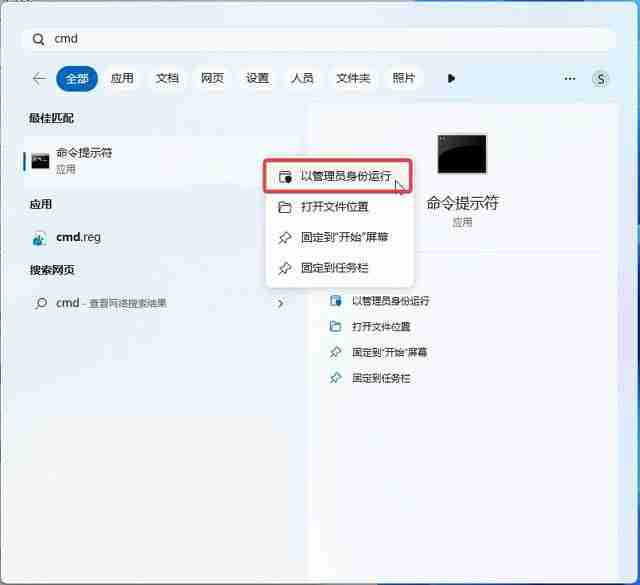
4. 使用 cd 命令跳转到 ViveTool 文件夹,例如“cd C:\Program Files (x86)\ViVeTool-v0.3.2”
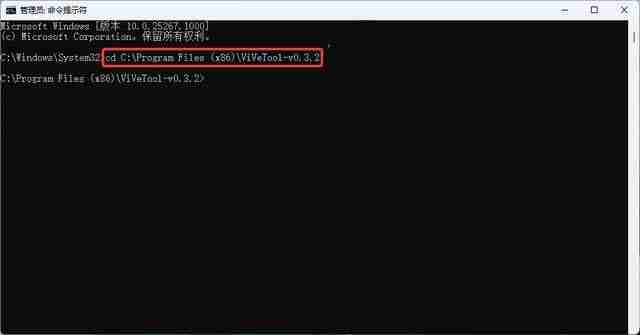
5. 然后输入 vivetool /enable /id:50235585,52081114,按下回车。
6. 重启设备
终于介绍完啦!小伙伴们,这篇关于《Win11 24H2新版文件管理器右键一级菜单可新建文件夹》的介绍应该让你收获多多了吧!欢迎大家收藏或分享给更多需要学习的朋友吧~golang学习网公众号也会发布文章相关知识,快来关注吧!
-
501 收藏
-
501 收藏
-
501 收藏
-
501 收藏
-
501 收藏
-
491 收藏
-
367 收藏
-
410 收藏
-
185 收藏
-
378 收藏
-
326 收藏
-
425 收藏
-
323 收藏
-
281 收藏
-
143 收藏
-
115 收藏
-
122 收藏
-

- 前端进阶之JavaScript设计模式
- 设计模式是开发人员在软件开发过程中面临一般问题时的解决方案,代表了最佳的实践。本课程的主打内容包括JS常见设计模式以及具体应用场景,打造一站式知识长龙服务,适合有JS基础的同学学习。
- 立即学习 543次学习
-

- GO语言核心编程课程
- 本课程采用真实案例,全面具体可落地,从理论到实践,一步一步将GO核心编程技术、编程思想、底层实现融会贯通,使学习者贴近时代脉搏,做IT互联网时代的弄潮儿。
- 立即学习 516次学习
-

- 简单聊聊mysql8与网络通信
- 如有问题加微信:Le-studyg;在课程中,我们将首先介绍MySQL8的新特性,包括性能优化、安全增强、新数据类型等,帮助学生快速熟悉MySQL8的最新功能。接着,我们将深入解析MySQL的网络通信机制,包括协议、连接管理、数据传输等,让
- 立即学习 500次学习
-

- JavaScript正则表达式基础与实战
- 在任何一门编程语言中,正则表达式,都是一项重要的知识,它提供了高效的字符串匹配与捕获机制,可以极大的简化程序设计。
- 立即学习 487次学习
-

- 从零制作响应式网站—Grid布局
- 本系列教程将展示从零制作一个假想的网络科技公司官网,分为导航,轮播,关于我们,成功案例,服务流程,团队介绍,数据部分,公司动态,底部信息等内容区块。网站整体采用CSSGrid布局,支持响应式,有流畅过渡和展现动画。
- 立即学习 485次学习
